10 parasta pikanäppäintä Windows 10:ssä ja niiden käyttö

Tutustu Windows 10:n 10 suosituimpaan pikanäppäimeen ja siihen, miten voit hyödyntää niitä tehokkaasti töissä, koulussa ja muissa asioissa.
Oletko lopettanut Instagramin loputtoman rullaamisen? Haluatko muodostaa yhteyden todelliseen elämään? Oletko jo poistanut Instagram-tilin käytöstä? Jos tunnet tämän, mikään ei ole vialla. Sosiaalinen media voi saada sinut tuntemaan olosi eristäytyneeksi ja sillä voi olla myös kielteisiä vaikutuksia. Siksi tarvitset tauon kaikesta hässäkkää, ja tätä varten deaktivoimme usein sosiaalisen median tilisi.
Joten, siitä on aikaa, ja haluamme seurata Instagram-rullamaailmaa , mutta en tiedä kuinka aktivoida Instagram-tili uudelleen sen poistamisen jälkeen, älä huoli, meillä on tämä asia.
Tässä artikkelissa opastamme sinua Instagram-tilin uudelleenaktivoinnin vaiheissa sen poistamisen jälkeen.
Vaiheet Instagram-tilin aktivoimiseksi uudelleen sen poistamisen jälkeen -
Jos haluat palata tilillesi, noudata alla olevia ohjeita:
Huomautus: Jos Instagram poisti tilisi käytöstä, viesti ponnahtaa kirjautumispalkin alle. Jos se sanoo, että sinua estetään pääsemästä Instagram-tilillesi ohjeiden rikkomisen vuoksi.
Aktivoidaksesi Instagram-tilin uudelleen sen jälkeen, kun Instagram on poistanut sen käytöstä, sinun on noudatettava seuraavaa menettelyä.
Vaihe 1: Jos uskot, että tilisi on poistettu käytöstä äskettäin vahingossa, voit siirtyä Instagramin ohjefoorumiin.
Vaihe 2: Ilmoita Instagram-tilisi valtuustietosi täyttämällä lomake . Sen on vastattava tietojasi – nimi, käyttäjätunnus, sähköpostiosoite, puhelinnumero. Se sisältää myös kommentin, josta uskot voivasi valittaa Instagramin päätöksestä, jonka vuoksi tili alun perin poistettiin käytöstä.
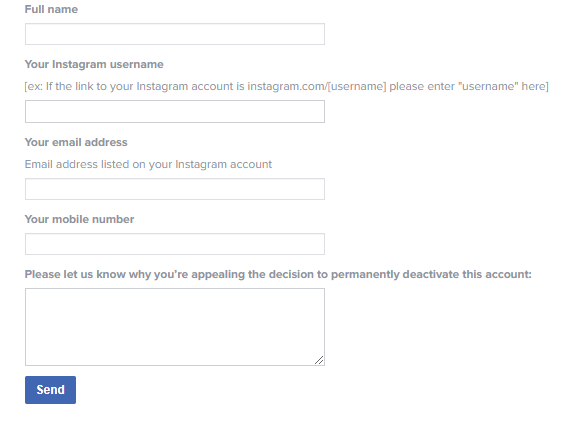
Vaihe 3: Sinun on odotettava, kunnes Instagram-tiliäsi koskeva päätös on tehty. Voit toistaa toimenpiteen niin monta kertaa päivässä. Näkyviin tulee ilmoitus, jossa kerrotaan pyynnön hyväksymisestä, ja voit kirjautua tilillesi.
Kuinka kauan Instagramin deaktivoinnin jälkeen voit aktivoida uudelleen?
Voit helposti aktivoida Instagram-tilin uudelleen, kun olet poistanut sen käytöstä. Kun olet saavuttanut kynnyksen vastustaa itseäsi olemasta poissa Instagramista, voit siirtyä eteenpäin. Jos haluat oppia aktivoimaan Instagram-tilin uudelleen sen poistamisen jälkeen, sinun on pidettävä mielessä muutama seikka. Ne ovat seuraavat:
Poistaako Instagram käytöstä poistamisen jälkeen?
Ei, Instagram ei poista tiliä sen deaktivoinnin jälkeen. Tili voidaan deaktivoida valinnaisesti, mikä voi kestää jonkin aikaa. Mutta voit elvyttää tilisi kirjautumalla vihdoin tilillesi. Tämä ei ole millään tavalla ristiriidassa tilin poistamisen kanssa. Instagram voi deaktivoida tilisi vain tiettyjen ohjeiden rikkomisen vuoksi. Vaikka se voi deaktivoida tilin pysyvästi. Toimenpide voidaan kyseenalaistaa vetoomuksella Instagramiin, jos ei mielestäsi ollut mahdollisuutta ylittää Instagramin asettamia yhteisön ohjeita.
Käärimistä:
Artikkelissa kerrotaan, kuinka Instagram-tili aktivoidaan uudelleen sen poistamisen jälkeen. Se auttaa sinua myös ymmärtämään prosessia siinä tapauksessa, että Instagram on poistanut tilisi käytöstä. Vaikka prosessi riippuu suuresti heidän päätöksestään aktivoida tilisi uudelleen vai ei. Voit aina palata luomalla uuden tilin Instagramiin. Myös muissa tapauksissa jätä sovellus lopullisesti, jos se oli yksi syy poistaa tili käytöstä itse. Käytä Social Fever -sovellusta saadaksesi muistutuksia Android-laitteiden käytöstä. Katso tästä, mitä tehdä, jos Instagram-tilisi ei toimi.
Kerro meille mielipiteesi alla olevassa kommenttiosiossa. Voit jakaa artikkelin piirisi kanssa sosiaalisessa mediassa. Seuraa meitä myös Facebookissa , Twitterissä , LinkedInissä ja YouTubessa .
Tutustu Windows 10:n 10 suosituimpaan pikanäppäimeen ja siihen, miten voit hyödyntää niitä tehokkaasti töissä, koulussa ja muissa asioissa.
Opas BitLockerin käyttöön, Windows 10:n tehokkaaseen salausominaisuuteen. Ota BitLocker käyttöön ja suojaa tiedostosi helposti.
Opas Microsoft Edge -selaushistorian tarkastelemiseen ja poistamiseen Windows 10:ssä. Saat hyödyllisiä vinkkejä ja ohjeita.
Katso, kuinka voit pitää salasanasi Microsoft Edgessä hallinnassa ja estää selainta tallentamasta tulevia salasanoja.
Kuinka eristää tekstin muotoilua Discordissa? Tässä on opas, joka kertoo, kuinka Discord-teksti värjätään, lihavoidaan, kursivoitu ja yliviivataan.
Tässä viestissä käsittelemme yksityiskohtaisen oppaan, joka auttaa sinua selvittämään "Mikä tietokone minulla on?" ja niiden tärkeimmät tekniset tiedot sekä mallin nimen.
Palauta viimeinen istunto helposti Microsoft Edgessä, Google Chromessa, Mozilla Firefoxissa ja Internet Explorerissa. Tämä temppu on kätevä, kun suljet vahingossa minkä tahansa välilehden selaimessa.
Jos haluat saada Boogie Down Emoten Fortnitessa ilmaiseksi, sinun on otettava käyttöön ylimääräinen suojakerros, eli 2F-todennus. Lue tämä saadaksesi tietää, miten se tehdään!
Windows 10 tarjoaa useita mukautusvaihtoehtoja hiirelle, joten voit joustaa, miten kohdistin toimii. Tässä oppaassa opastamme sinut läpi käytettävissä olevat asetukset ja niiden vaikutuksen.
Saatko "Toiminto estetty Instagramissa" -virheen? Katso tämä vaihe vaiheelta opas poistaaksesi tämän toiminnon, joka on estetty Instagramissa muutamalla yksinkertaisella temppulla!







